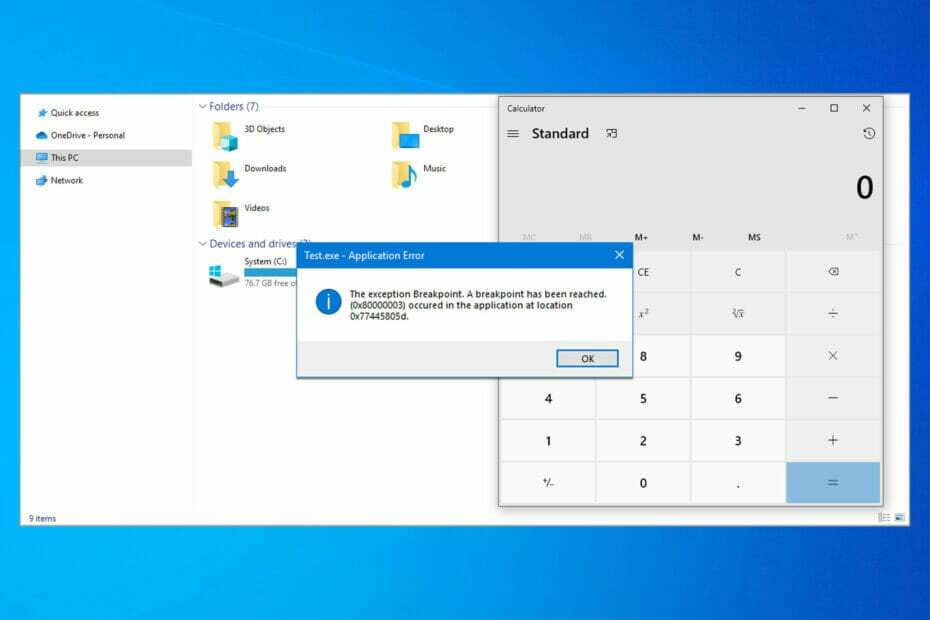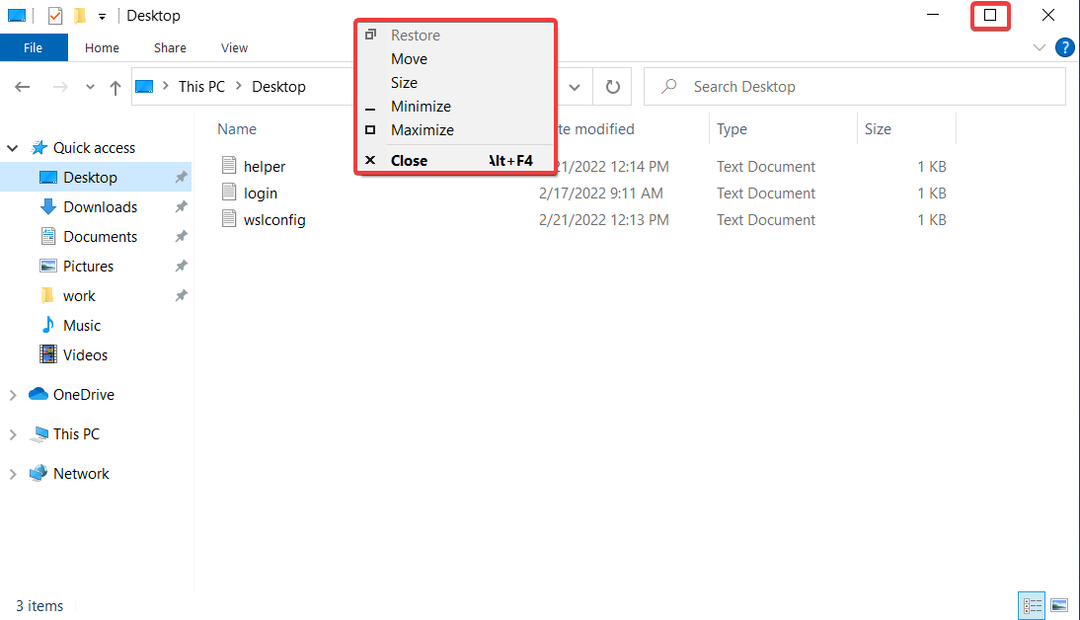Diese Software repariert häufige Computerfehler, schützt Sie vor Dateiverlust, Malware, Hardwarefehlern und optimiert Ihren PC für maximale Leistung. Beheben Sie PC-Probleme und entfernen Sie Viren jetzt in 3 einfachen Schritten:
- Laden Sie das Restoro PC-Reparatur-Tool herunter das kommt mit patentierten Technologien (Patent verfügbar Hier).
- Klicken Scan starten um Windows-Probleme zu finden, die PC-Probleme verursachen könnten.
- Klicken Repariere alles um Probleme zu beheben, die die Sicherheit und Leistung Ihres Computers beeinträchtigen
- Restoro wurde heruntergeladen von 0 Leser in diesem Monat.
Eine Reihe von Benutzern hat sich darüber beschwert, dass sie aus irgendeinem Grund nicht auf das BIOS unter den Betriebssystemen Windows 7 und Windows 10 zugreifen können. Dies scheint ein Problem zu sein, das bei Dual-GPU-PCs auftritt.
Dieses Problem kann äußerst frustrierend werden, insbesondere wenn Sie versuchen, die Startreihenfolge Ihres Computers zu ändern, um ein anderes Betriebssystem auszuführen oder zu installieren.
Unzählige Stunden wurden in Foren verbracht, um eine Lösung für dieses Problem zu finden. In diesem Artikel haben wir alle Informationen zusammengetragen und zu einer Schritt-für-Schritt-Anleitung zur Fehlerbehebung zusammengestellt. Dies sollte es Ihnen ermöglichen, dieses Problem zu beheben oder zumindest zu umgehen und Zugriff auf das BIOS Ihres Computers zu erhalten.
Was kann ich tun, wenn ich das BIOS unter Windows 7/10 nicht aufrufen kann?
Windows 7: Setzen Sie CMOS zurück, indem Sie die BIOS-Batterie entfernen

Hinweis: Diese Methode beinhaltet das Öffnen Ihres Laptops/PCs. Probieren Sie diese Methode nur aus, wenn Sie damit einverstanden sind. Falls Sie nicht über die erforderliche Erfahrung verfügen, besuchen Sie bitte eine autorisierte PC-Reparaturwerkstatt (Diese Methode funktioniert auf allen Betriebssystemen, aber die letztere Option wird empfohlen, wenn Sie verwenden Windows 10).
Wenn Sie ein Laptop:
- Fahren Sie den Laptop über das Startmenü herunter.
- Entfernen Sie alle USB- und HDMI-Kabel.
- Entfernen Sie die externe Batterie und ziehen Sie das Gerät aus der Steckdose.
- Sie finden die BIOS-Batterie normalerweise in einem speziellen Gehäuse, das mit einem weißen Stecker an das Motherboard angeschlossen ist.
- Trennen Sie den weißen Stecker vom Motherboard und stecken Sie ihn dann wieder ein.
- Setzen Sie den Akku Ihres Laptops wieder ein und starten Sie den Laptop normal.
- Versuchen Sie zu sehen, ob das Problem behoben ist.
Wenn Sie ein Desktop-Computer:
- Fahren Sie Ihren PC herunter -> entfernen Sie alle USB- und HDMI-Kabel von den Anschlüssen.
- Ziehen Sie das Netzkabel von der Rückseite ab und entfernen Sie die Schutzhülle.
- Die genaue Position Ihrer BIOS-Batterie hängt vom verwendeten Motherboard-Modell ab.
- Um es zu finden, müssen Sie nach einer uhrenähnlichen leeren Batterie suchen.
- Nehmen Sie den Akku vorsichtig heraus und warten Sie etwa 15 Minuten, bevor Sie den Akku einsetzen.
- Starten Sie Ihren PC wie gewohnt.
Windows10:
- Drücken Sie Win+X Tasten auf Ihrer Tastatur -> auswählen die Einstellungen aus dem Menü.
- Klicken Update & Sicherheit -> auswählen Wiederherstellung ->Jetzt neustarten -> Fehlerbehebung -> Erweiterte Optionen -> UEFI-Firmware-Einstellungen -> Neu starten.

Dadurch wird Ihr PC effektiv ins BIOS gestartet. Stellen Sie dort sicher, dass das erste Boot-Gerät auf die Windows-Version eingestellt ist, die Sie ausführen möchten.
In diesem Artikel haben wir den effizientesten Weg untersucht, um auf das BIOS-Menü Ihres PCs zuzugreifen, wenn Sie nicht normal darauf zugreifen können. Bitte lesen Sie den Hinweis, der den Lösungen beigefügt ist, um sicherzustellen, dass Sie keine anderen Komplikationen verursachen.
Sie können uns gerne mitteilen, ob dieser Leitfaden Ihnen bei der Lösung Ihres Problems geholfen hat, indem Sie den Kommentarbereich unten verwenden.
LESEN SIE AUCH:
- So aktualisieren Sie das BIOS unter Windows 10 [KOMPLETTE ANLEITUNG]
- Was zu tun ist, wenn der PC beim Start automatisch ins BIOS wechselt [BEHOBEN]
- Fix: BIOS-Korruption unter Windows 10
 Haben Sie immer noch Probleme?Beheben Sie sie mit diesem Tool:
Haben Sie immer noch Probleme?Beheben Sie sie mit diesem Tool:
- Laden Sie dieses PC-Reparatur-Tool herunter auf TrustPilot.com als großartig bewertet (Download beginnt auf dieser Seite).
- Klicken Scan starten um Windows-Probleme zu finden, die PC-Probleme verursachen könnten.
- Klicken Repariere alles um Probleme mit patentierten Technologien zu beheben (Exklusiver Rabatt für unsere Leser).
Restoro wurde heruntergeladen von 0 Leser in diesem Monat.